
Visita negativa
Clique na opção “Visita negativa”.

Nesta tela é possível selecionar o motivo da visita negativa, inserir uma observação e tirar fotos.

1) Motivo visita negativa: Permite selecionar o motivo da visita negativa;
2) Observação: Serve para inserir uma observação em relação a visita negativa;
3) Fotos: Serve para tirar fotos e deixa-las registradas no motivo da visita negativa;
4) Cancelar: Serve para cancelar a inclusão do motivo.
5) Botão “OK”: Serve para confirmar os dados informados e dar prosseguimento na execução.
Ao clicar em “OK” o sistema irá exibir as seguintes opções: (estas opções ficarão vinculadas à inclusão do motivo visita negativa)
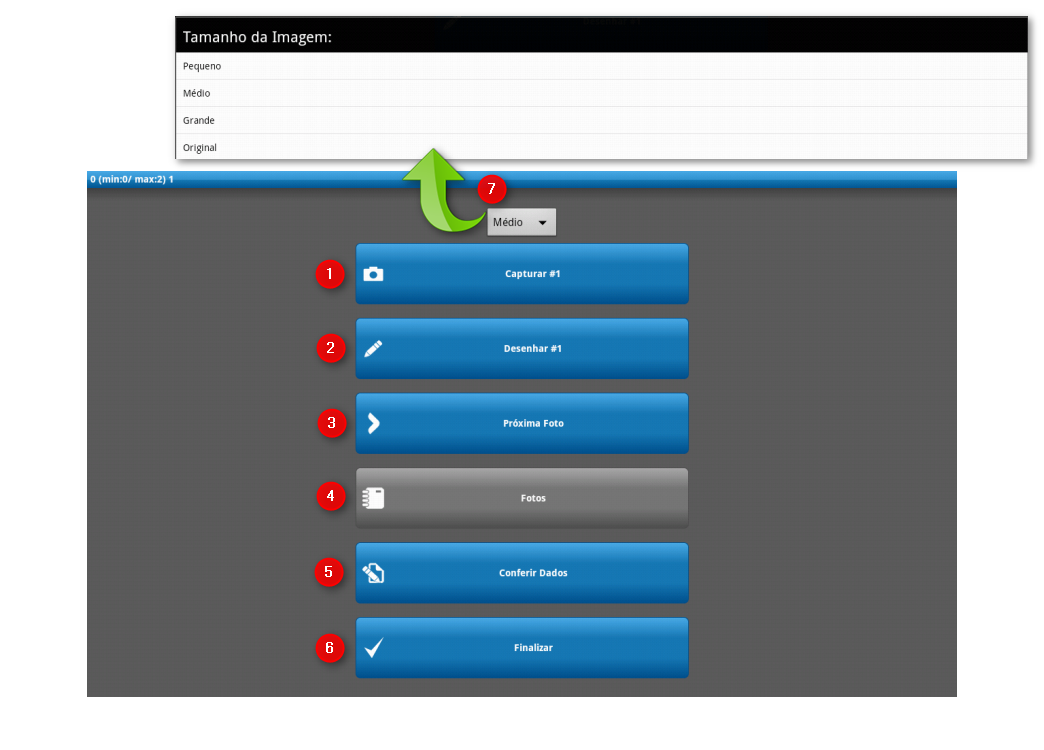
1) Capturar #1: Serve para capturar fotos;
2) Desenhar #1: Serve para desenhar;
3) Próxima foto: Exibe a próxima foto;
4) Fotos: Exibe todas as fotos;
5) Conferir dados: Exibe data e hora, nome e código do cliente e o motivo da visita negativa;
6) Finalizar: Finaliza a inclusão do motivo;
7) Tamanho da foto: Serve para definir o tamanho da foto.
Sidicom - Sistemas de Informação.